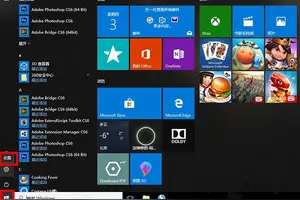1.Win10 64位如何玩红警2?
红警2根据各个版本的不同,运行游戏的执行程序主要有:ra2.exe;yuri.exe;ra2md.exe;gamemd.exe等几种,具体操作方法是右键点击这几个文件,选择属性,在属性面板中把这几个文件用XP PACK3兼容,简化颜色16位,用管理员运行程序,如下图以ra2.exe为例:右键点击“ra2.exe”,选择属性,在属性面板中勾选“以兼容性模式运行这个程序”并选择“Windows XP (Service Pack 3)”,再勾选下方的“以管理员身份运行此程序”,点击应用确定后再去运行“ra2.exe”。
完成以上步骤后:创建一个上述执行程序的快捷方式,右键选择属性,同样进行上述兼容性设置。然后在快捷方式栏 ,目标选项后手动加 “-win” 即用窗口运行即可例如D:\danjiGAME\yuri2\YURI.exe -speedcontrol -win上述快捷方式示例中“-speedcontrol”是调节游戏速度的参数,可加可不加。
最后以创建的这个快捷方式启动启动游戏,红色警戒2在win10系统下就能完美运行,经测试该方法适用于64位的win10系统。
2.win10如何安装红警2
窗口化运行:
1
首先,找到红警2的安装目录,找到Ra2md.exe,然后右键单击创建一个它的快捷方式。把快捷方式放到你想要的位置,如桌面,或者开始菜单。
2
然后在快捷方式上右键单击,选择“属性”,在“目标”一栏的文件路径的末尾添加“ -win”(不含双引号,注意前面有一个空格)。
END
兼容性设置:
1
红色警戒2根据各个版本的不同,运行游戏的执行程序主要有:ra2.exe、yuri.exe、ra2md.exe、gamemd.exe等几种,因为操作系统的不同,所以我们要设置下兼容性的问题,这样才能正常运行游戏。
2
首先和上面设置窗口化运行一样,右键单击快捷方式,选择“属性”,找到“兼容性菜单”。
3
然后勾选“以兼容性模式运行这个程序”并选择“Windows XP (Service Pack 3)”,然后选择“简化的颜色模式”选择属性“16位(65536)色”再勾选下方的“以管理员身份运行此程序”,点击应用确定后再去运行“ra2.exe”。
END
修改配置文件:
1
首先找到游戏目录里的ra2.ini,为了方便,我们直接在游戏目录搜索,这样更快也能准确的找到该配置文件。
2
然后双击打开它,在文件中找到[video]字样,一定要仔细哦,在下面加一行VideoBackBuffer=no
也就是改成 [Video] VideoBackBuffer=no ScreenWidth=1366
//(或为800)ScreenHeight=768 //(或为600)StretchMovies=no 然后保存。
END
其他问题:
在这里小编要说一下,可能因为小伙伴们的电脑不同,所以有的方法不一定有用,小编这个方法是在自己电脑上测试,把上面设置完之后,游戏可以完美运行。
但是在小编的朋友电脑上只需要把显卡关掉就可以完美运行游戏了,不需要设置。小编也把这个方法告诉大家,大家可以试一下。
打开设备管理器,找到“显示适配器”里的“Intel(R) HD Graphics Family”,右键单击选择“禁用”,禁用掉就可以了。
3.win10系统怎么运行红警2
Windows 10 兼容 红色警戒2 设置方法很简单,根据下列步骤完成,基本上就可以在Windows 10系统里玩 红色警戒2 了。
设置方法如下:
第一步、右键点击 红色警戒2 桌面快捷方式 - 属性。如果桌面上没有 红色警戒2 快捷方式,则需要先打开 红色警戒2 安装目录,找到Ra2md.exe,右键 发送桌面快捷方式。
第二步、先把 红色警戒2 设置成窗口模式,即不是全屏游戏模式。方法如下:点击 快捷方式 选项 在目标框里的文件路径的末尾添加“ -win”(不含双引号,注意前面有一个空格,即 空格-win)
第三步、点击 兼容性 选项卡 设置如下:勾选“以兼容模式运行这个程序”,并下拉框中选择“Windows XP(Sevice Pack 2)”;勾选“简化的颜色模式”,并下拉框中选择“16位(65536色)”。
第四步、完成上面的设置后,点击 确定 ,以确保所有设置保存。
然后,单击这个快捷方式,YR就可以基本正常的窗口化运行了。
4.win10系统如何玩红警
win10玩红警的方法: 首先值得怀疑的是程序兼容问题造成的win10无法运行红警。
在红警的快捷方式上右击——【属性】。 然后选择【兼容性】,勾选【以兼容模式运行这个程序】,选择 Windows XP (Service Pack 3),然后点击【应用】——【确定】。
然后一般情况下就可以正常运行红警了。 win10红警黑屏的解决方法: 打开红警的安装目录,找到其中名为 Ra2.ini 的文件。
双击打开,如下图。 在[Video]下加入以下代码:AllowHiResModes=yesVideoBackBuffer=noAllowVRAMSidebar=no如下图。
然后保存文件退出即可。
转载请注明出处windows之家 » 红警二win10设置
 windows之家
windows之家